Unatoč zakrpi koju je prije nekoliko dana objavio Arrowhead, Helldivers 2 se još uvijek ruši za neke igrače, što znači da 'bug' rušenja igre koji utječe na toliko mnogo igrača diljem svijeta i dalje postoji, čineći iskustvo igranja užasnim do sada.
Koliko god se nesretno činilo, postoje neke izmjene koje možete isprobati sa svoje strane kako biste bili sigurni da je vaše računalno okruženje dobro za Helldivers 2, čineći ga manje lakim za rušenje. Slijedite vodič u nastavku i vratite se na pravi put.

Isprobajte ove popravke za problem s padom igre Helldivers 2 na računalu
Ne morate isprobati sve sljedeće popravke: jednostavno se probijajte niz popis dok ne pronađete onaj koji umjesto vas može riješiti problem s padom igre Helldivers 2 na računalu.
- Resetirajte mapu GameGuard i provjerite datoteke igre
- Onemogući ulaz pare
- Pokrenite Helldivers 2 kao administrator iu načinu rada kompatibilnosti
- Izvršite čistu ponovnu instalaciju upravljačkog programa kartice za prikaz
- Isključite globalno osvjetljenje prostora zaslona za AMD GPU
- Stavite Helldivers 2 na bijelu listu u Windows vatrozidu i antivirusnom programu treće strane
- Popravak sistemskih datoteka
1. Ponovno postavite mapu GameGuard i provjerite datoteke igre
GameGuard, vrsta softvera protiv varanja, neophodan je za ispravno funkcioniranje igre Helldivers 2. Ako vaš sustav blokira GamGuard, vjerojatno će se pojaviti problemi kao što je rušenje igre ili čak nepokretanje. Kako biste vidjeli je li to vaš slučaj, prvo možete resetirati GameGuard, a zatim provjeriti datoteke igre.
Učiniti tako:
- Ići C:/Programske datoteke (x86)/Steam/steamapps/common/helldivers2/bin . Pronađite i izbrišite GameGuard mapa.
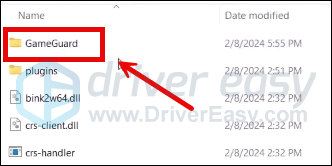
- Desni klik pakleni ronioci2 i odaberite Pokreni kao administrator .
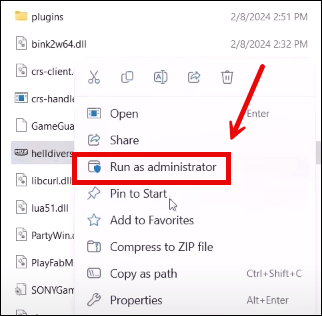
- GameGuard tada će se preuzeti i igra će se pokrenuti.
- Zatvorite igru i pokrenite Steam.
- u KNJIŽNICA , desnom tipkom miša kliknite Helldivers 2 i odaberite Svojstva iz padajućeg izbornika.
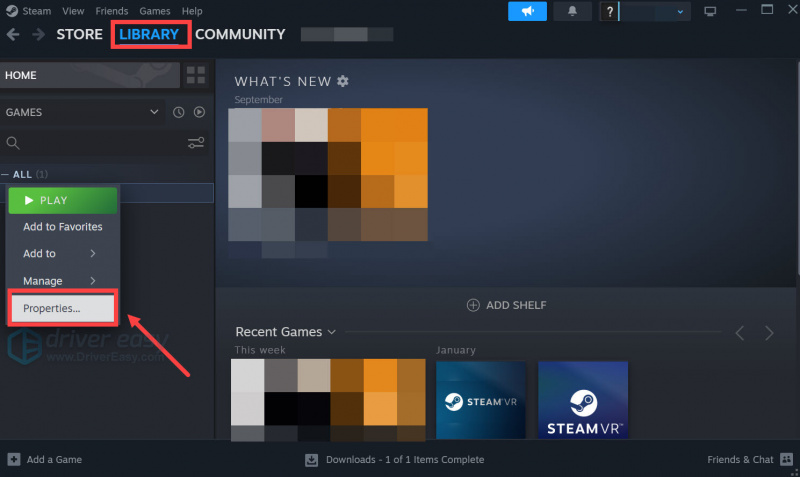
- Odaberite Instalirane datoteke karticu i kliknite na Potvrđen integritet datoteka igre dugme.
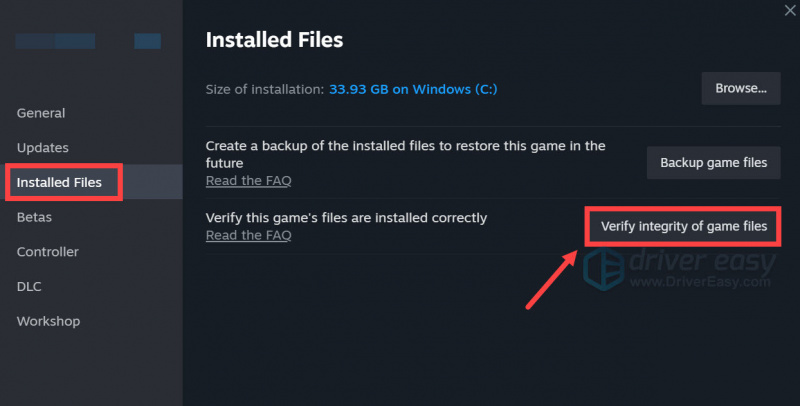
- Steam će provjeriti datoteke igre - ovaj proces može potrajati nekoliko minuta.
Kada to završite, ponovno pokrenite Helldivers 2 da vidite hoće li se i dalje rušiti. Ako je tako, molim te nastavi dalje.
2. Onemogućite ulaz pare
Steam Input je koristan kada imate različite kontrolere, ali prema igračima zajednice, ova značajka je nekako u sukobu s Helldivers 2, a time i s problemom rušenja igre. Kako biste vidjeli je li to slučaj i kod vas, možete onemogućiti Steam Input na ovaj način:
- Pokrenite Steam.
- u KNJIŽNICA , desni klik Helldivers2 i odaberite Svojstva iz padajućeg izbornika.
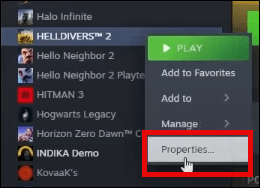
- Odaberite Kontrolor karticu i odaberite Onemogući ulaz pare iz padajućeg izbornika.
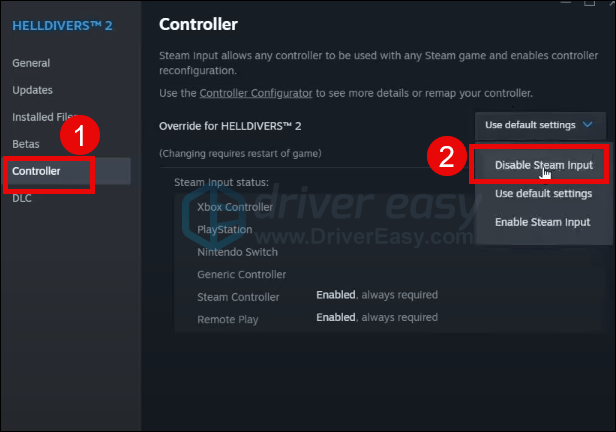
Pokušajte ponovo pokrenuti Helldivers 2 da vidite hoće li se i dalje rušiti. Ako je tako, molim te nastavi dalje.
3. Pokrenite Helldivers 2 kao administrator iu kompatibilnom modu
Ovo je popularan popravak u zajednici igrača, što znači da je pomogao spriječiti pad Helldivers 2 na mnogim računalima. Da biste vidjeli čini li ovo čuda i za vas, možete slijediti korake u nastavku:
- Desnom tipkom miša kliknite svoj Steam ikonu i odaberite Svojstva .
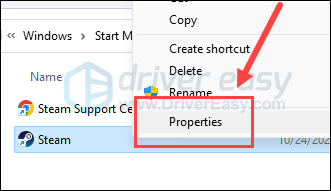
- Odaberite Kompatibilnost tab. Označite okvir za Pokrenite ovaj program kao administrator . Zatim kliknite Primijeni > OK za spremanje promjena.
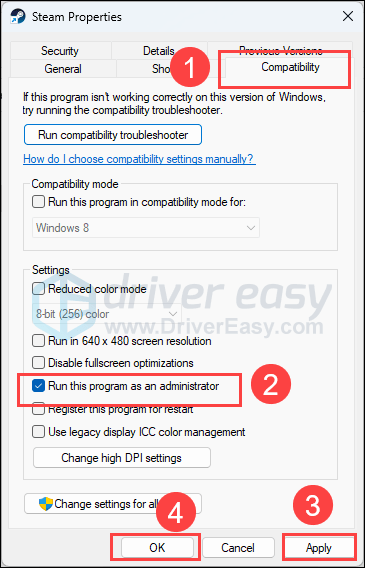
- Zatim označite okvir za Pokrenite ovaj program u načinu kompatibilnosti za: zatim odaberite Windows 8 s padajućeg popisa.
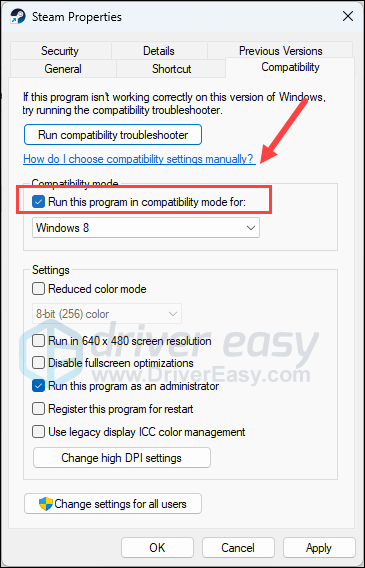
- Zatim idite na C:/Programske datoteke (x86)/Steam/steamapps/common/helldivers2/bin , i ponovite gore navedeno za postavljanje helldivers2.exe tako da se također pokreće kao admin i u načinu kompatibilnosti za Windows 8.
Sada ponovno otvorite Helldivers 2 da vidite hoće li se i dalje rušiti. Ako problem s rušenjem i dalje postoji, prijeđite na sljedeći popravak.
4. Čisto ponovno instalirajte upravljački program kartice za prikaz
Još jedan vrlo čest razlog rušenja igre je zastarjeli ili neispravan upravljački program grafičke kartice, a Helldivers 2 nije iznimka. U tom slučaju preporučuje se čista ponovna instalacija upravljačkog programa kartice za prikaz. Da biste to učinili, obično se preporučuje DDU (Display Driver Uninstaller) jer može učiniti prilično dobar posao uklanjajući sve starije ili neispravne datoteke upravljačkog programa zaslona na vašem računalu.
Za čistu ponovnu instalaciju upravljačkog programa kartice za prikaz s DDU-om:
- Preuzmite i potražite izvršnu datoteku upravljačkog programa kartice za prikaz s web-mjesta proizvođača vašeg GPU-a:
- Preuzmite DDU s službena stranica za preuzimanje . Zatim raspakirajte mapu i dvaput kliknite na DDU datoteku za daljnje izdvajanje izvršne datoteke.
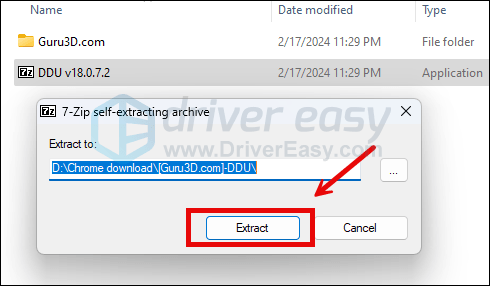
- Pokrenite računalo u sigurnom načinu rada prema uputama ovdje: Pokrenite Siguran način rada pomoću alata za konfiguraciju sustava
- U sigurnom načinu rada idite u mapu u kojoj raspakujete DDU izvršnu datoteku. Dvaput kliknite za pokretanje Program za deinstalaciju upravljačkog programa zaslona .
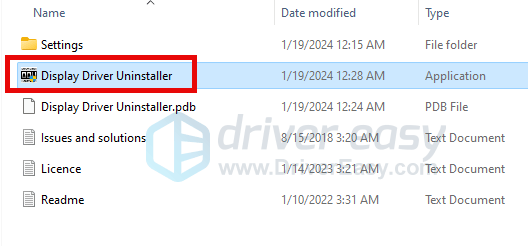
- Izaberi GPU i proizvođač vašeg GPU-a na desnoj strani. Zatim kliknite Očistite i ponovno pokrenite .
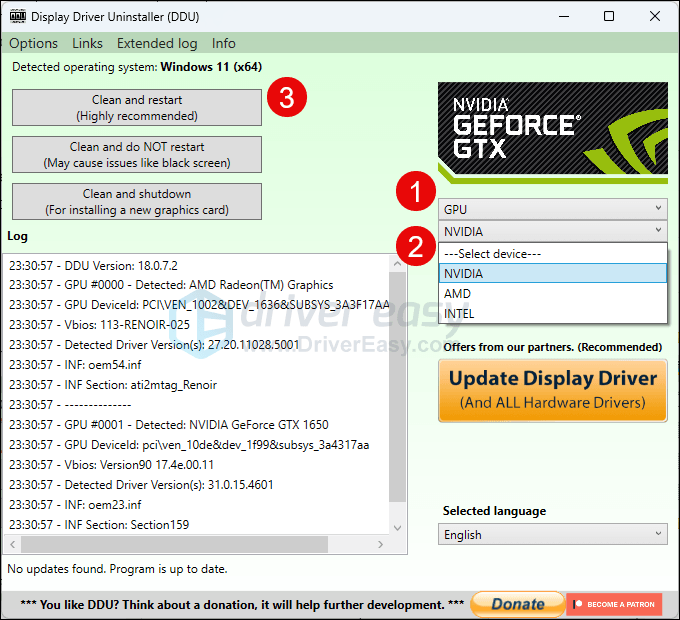
- Vaše bi se računalo trebalo ponovno pokrenuti kada se očiste stare datoteke upravljačkog programa za vašu grafičku karticu.
- Dvaput kliknite datoteku za postavljanje upravljačkog programa kartice za prikaz koju ste preuzeli u koraku 1 da biste pokrenuli instalaciju upravljačkog programa.
- Nakon toga ponovo pokrenite računalo da vidite hoće li se Helldivers 2 i dalje rušiti.
Ako ne znate koji upravljački program uopće preuzeti ili nemate vremena ili strpljenja za sve gore navedeno, možete to učiniti automatski pomoću Jednostavan vozač . Driver Easy će automatski prepoznati vaš sustav i pronaći odgovarajuće upravljačke programe za njega. Ne morate točno znati na kojem sustavu vaše računalo radi, ne morate se brinuti zbog pogrešnog upravljačkog programa koji biste preuzeli i ne morate se brinuti da ćete pogriješiti prilikom instalacije. Driver Easy rješava sve.
Svoje upravljačke programe možete ažurirati automatski pomoću BESPLATNO ili Pro verzija od Driver Easy. Ali s Pro verzijom potrebna su samo 2 koraka (i dobivate punu podršku i 30-dnevno jamstvo povrata novca):
- preuzimanje datoteka i instalirajte Driver Easy.
- Pokrenite Driver Easy i kliknite Skeniraj sada dugme. Driver Easy će zatim skenirati vaše računalo i otkriti probleme s upravljačkim programima.
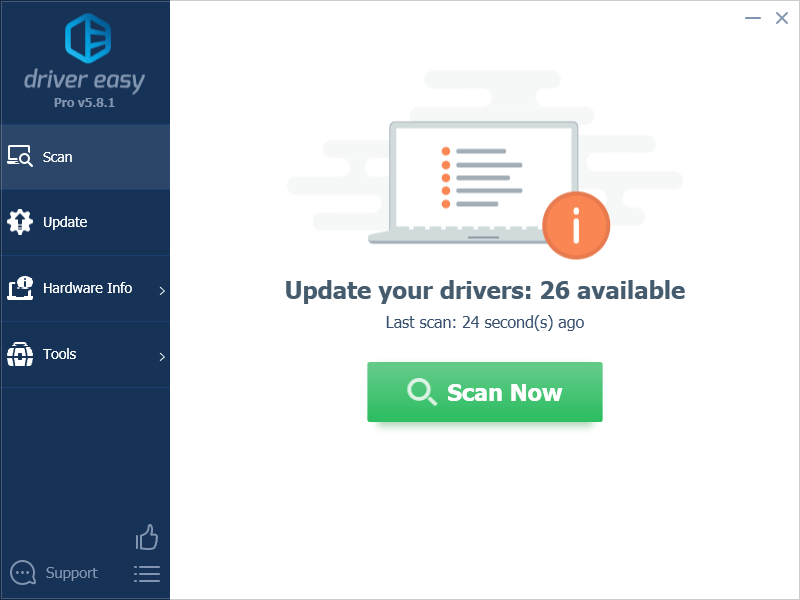
- Klik Ažuriraj sve za automatsko preuzimanje i instaliranje ispravne verzije svi upravljačke programe koji nedostaju ili su zastarjeli na vašem sustavu. (Ovo zahtijeva Pro verzija – od vas će se tražiti da nadogradite kada kliknete Ažuriraj sve.)
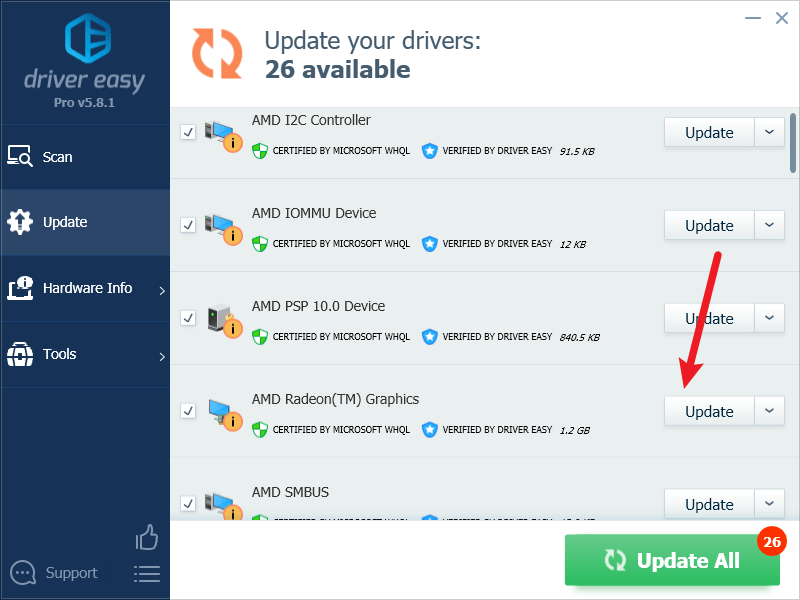
Bilješka : Možete to učiniti besplatno ako želite, ali djelomično je ručno. - Ponovno pokrenite računalo kako bi promjene stupile na snagu.
Ponovno pokrenite Helldivers 2 i provjerite pomaže li najnoviji upravljački program za grafiku da se spriječi rušenje. Ako ovaj popravak ne radi za vas, pokušajte sljedeći popravak u nastavku.
5. Isključite globalno osvjetljenje prostora zaslona za AMD GPU
Ako koristite AMD grafičku karticu, možete pokušati onemogućiti postavku Screen-Space Global Illumination u igri da vidite pomaže li zaustaviti rušenje s Helldivers 2. Da biste to učinili:
- Dok ste u igri, pritisnite Esc i idi na Mogućnosti .
- Izaberi Grafika i pronaći Globalno osvjetljenje prostora zaslona da ga okreneš ISKLJUČENO .
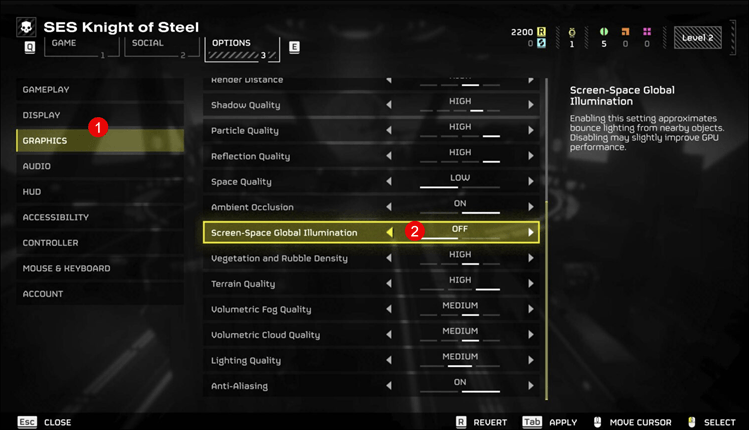
- Spremite promjenu.
Ponovo pokrenite Helldivers 2 da vidite hoće li se i dalje rušiti. Ako je tako, molim te nastavi dalje.
6. Stavite Helldivers 2 na bijelu listu u Windows vatrozidu i antivirusnom programu treće strane
Antivirusni program treće strane i/ili ograničenja Windows vatrozida još su jedan čest razlog rušenja Helldivers 2 na računalu. To je obično zato što ti programi mogu biti malo osjetljivi kada je u pitanju otkrivanje mogućih problematičnih usluga, a Steam i igre poput Helldivers 2 troše puno memorije i CPU-a kada se izvode, što se može zamijeniti s potencijalnim prijetnjama.
Da vidite je li to krivac za vas, pokušajte dodati Steam kao iznimka od vaše antivirusne aplikacije treće strane . Ako niste sigurni kako to učiniti, pogledajte svoju antivirusnu stranicu za podršku za detaljne upute.
Da biste dodali Helldivers 2 u Windows vatrozid:
- Na tipkovnici pritisnite Windows ključ i R tipku istovremeno za otvaranje okvira Pokreni.
- Tip kontrolni vatrozid.cpl i udario Unesi .
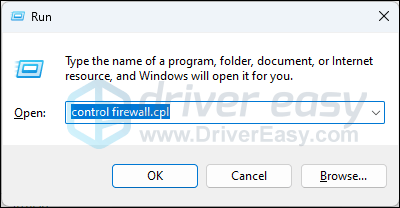
- U lijevom navigacijskom oknu kliknite Dopustite aplikaciju ili značajku kroz vatrozid Windows Defender .
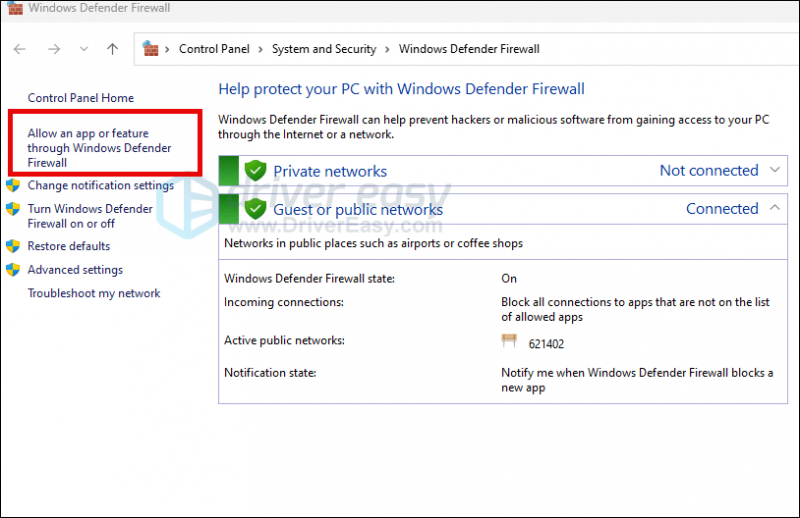
- Pomaknite se prema dolje i provjerite je li Steam i Pakleni ronioci 2 su na popisu.
- Ako nije, kliknite na Promijeniti postavke dugme.
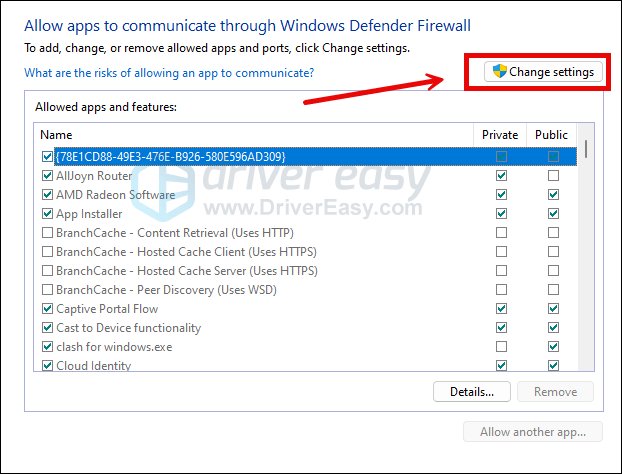
- Klik Dopusti drugu aplikaciju… .
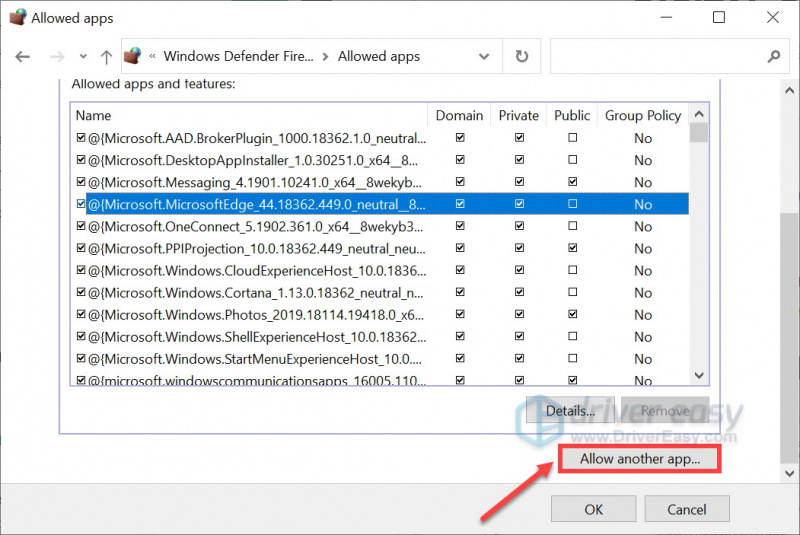
- Klik Pretraživati… i idite u instalacijsku mapu za Steam i Pakleni ronioci 2 .
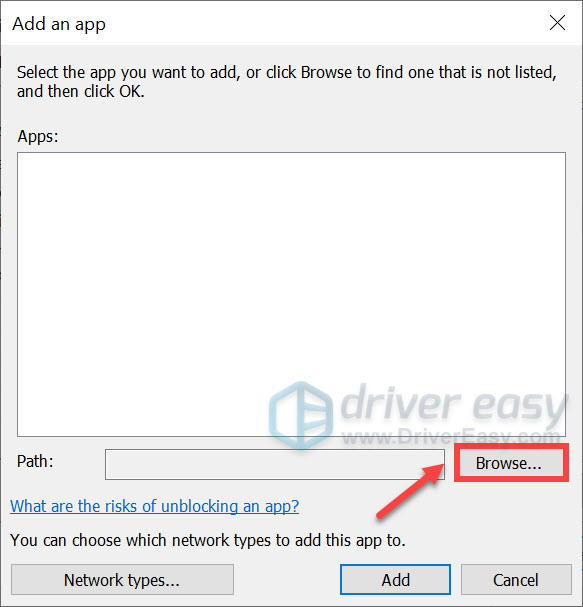
Ako ne znate koja je instalacijska mapa za vaš Steam, jednostavno desnom tipkom miša kliknite njegov prečac i odaberite Otvori lokaciju datoteke .
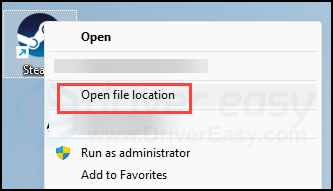
- Pronaći steam.exe i kliknite na njega. Zatim kliknite Otvoren .
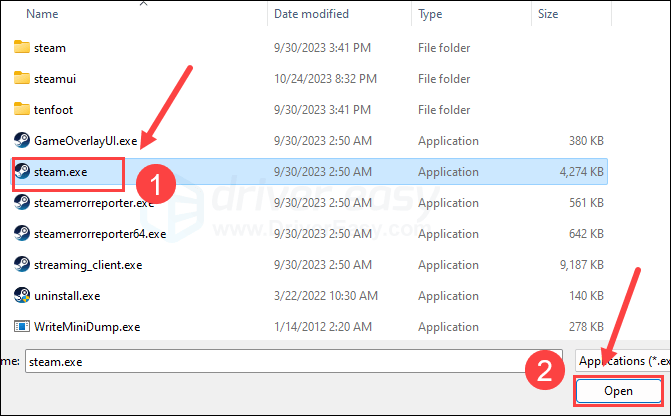
- Kada se pronađe, kliknite Dodati .
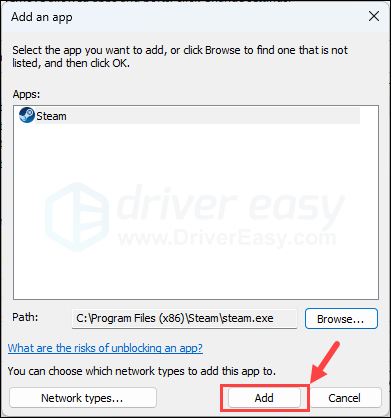
- Sada provjerite jesu li Steam i Helldivers 2 dodani na popis i označite Domena , Privatna , i Javnost . Kada završite, kliknite u redu .
Pokušajte ponovo pokrenuti Helldivers 2 da vidite hoće li se i dalje rušiti. Ako je tako, molim te nastavi dalje.
7. Popravite sistemske datoteke
Ako se suočavate s stalnim problemima s Helldivers 2 i niti jedno od prethodnih rješenja nije se pokazalo učinkovitim, moguće je da su krive vaše oštećene sistemske datoteke. Da biste to ispravili, popravak sistemskih datoteka postaje ključan. Alat System File Checker (SFC) može vam pomoći u ovom procesu. Izvršavanjem naredbe “sfc /scannow” možete pokrenuti skeniranje koje identificira probleme i popravlja sistemske datoteke koje nedostaju ili su oštećene. Međutim, važno je napomenuti da SFC alat prvenstveno se fokusira na skeniranje velikih datoteka i može previdjeti manje probleme .
U situacijama kada alat SFC ne radi, preporučuje se moćniji i specijalizirani alat za popravak sustava Windows. Fortect je automatizirani alat za popravak sustava Windows koji se ističe u prepoznavanju problematičnih datoteka i zamjeni neispravnih. Sveobuhvatnim skeniranjem vašeg računala, Fortect može pružiti sveobuhvatnije i učinkovitije rješenje za popravak vašeg Windows sustava.
- preuzimanje datoteka i instalirajte Fortect.
- Otvorite Fortect. Pokrenut će besplatno skeniranje vašeg računala i dati vam detaljno izvješće o statusu vašeg računala .
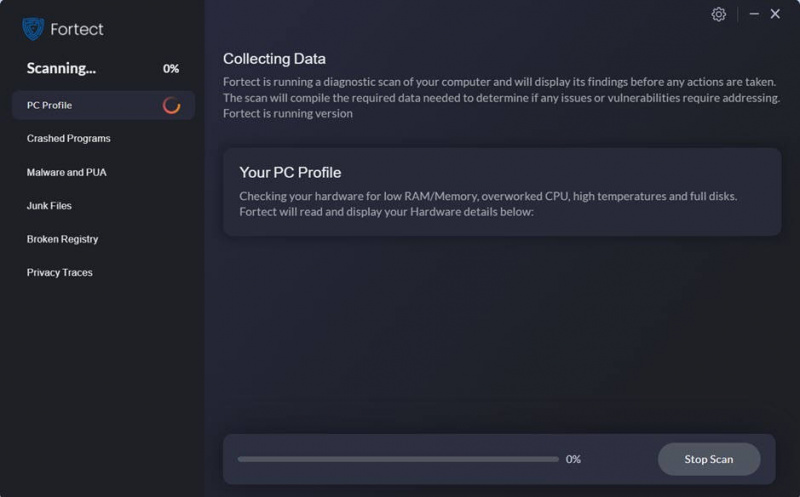
- Kada završite, vidjet ćete izvješće koje prikazuje sve probleme. Za automatsko rješavanje svih problema kliknite Započni popravak (Morat ćete kupiti punu verziju. Dolazi s 60-dnevno jamstvo povrata novca tako da možete vratiti novac bilo kada ako Fortect ne riješi vaš problem).
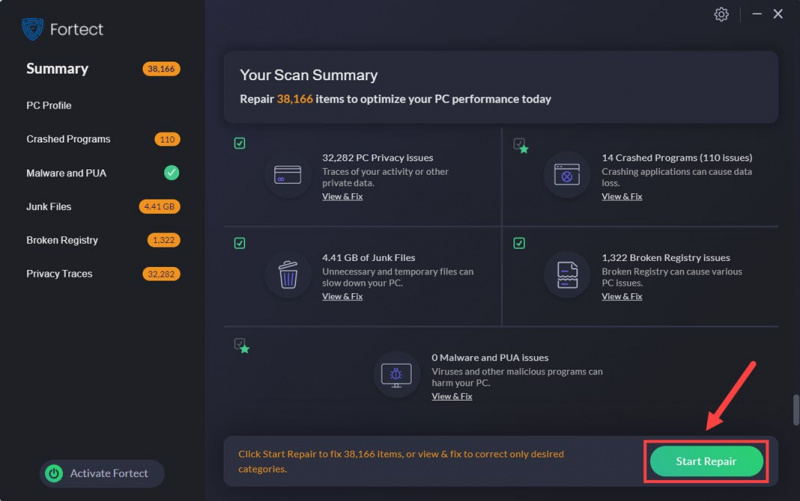
To je to za post. Ako imate druge prijedloge koji su vam pomogli da riješite problem s padom igre Helldivers 2 na računalu, slobodno ih podijelite. Svi smo mi uši.

![[Popravljeno] Nedostaje USB upravljački program za Apple mobilni uređaj u sustavu Windows 10](https://letmeknow.ch/img/knowledge/73/apple-mobile-device-usb-driver-missing-windows-10.png)
![[Riješeno] Asus prijenosno računalo uključeno u struju ne puni se](https://letmeknow.ch/img/knowledge/51/asus-laptop-plugged-not-charging.jpg)



